华硕笔记本万能摄像头驱动正式版是一款为华硕笔记本用户提供的万能摄像头驱动程序。华硕笔记本万能摄像头驱动正式版支持多种型号的华硕笔记本摄像头,提供更稳定的驱动支持和更高效的视频传输速度。华硕笔记本万能摄像头驱动正式版不仅能够解决摄像头无法启动、画面卡顿、延迟等问题,还支持多种分辨率和视频格式,能够让用户更加方便地使用摄像头进行视频通话、拍照等操作。
-
官方版查看
-
2.0.1.14版查看
-
9.18.0907 最新版查看
-
4.93-3 官方版查看
-
1.0 官方版查看
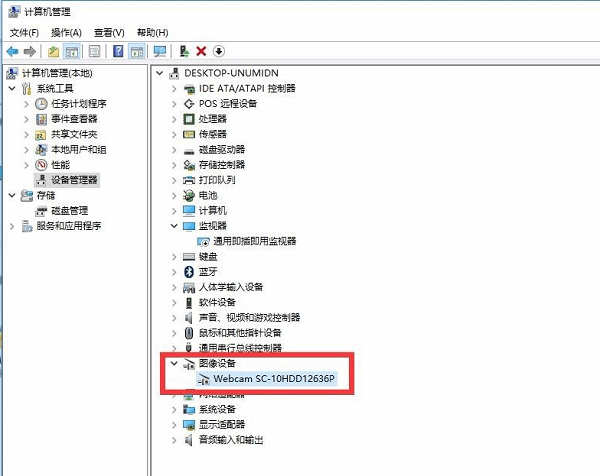
华硕笔记本万能摄像头驱动软件简介
ASUS华硕笔记本万能摄像头驱动是一款ASUS华硕笔记本摄像头专用驱动程序集。支持目前绝大多数ASUS华硕笔记本的摄像头。
华硕笔记本万能摄像头驱动安装步骤
1、首先在PC下载网将华硕笔记本万能摄像头驱动下载下来,并解压到当前文件夹中,点击其中的ASUS_Camera_Driver.1395132155.exe应用程序,进入安装向导界面,接着点击下一步。
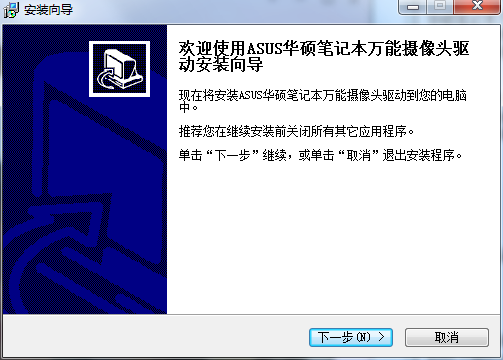
2、选择软件安装位置界面,华军小编建议用户们安装在D盘中,选择好安装位置点击下一步。

3、华硕笔记本万能摄像头驱动安装结束,点击完成即可。
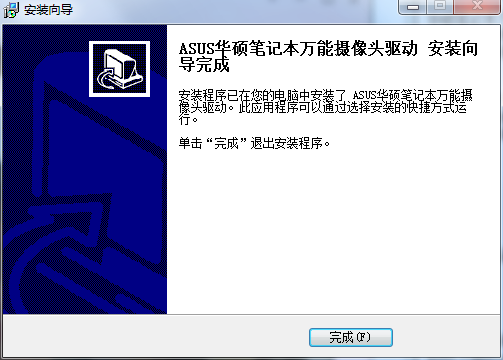
华硕笔记本万能摄像头驱动使用方法
1、首先要确认笔记本是否安装了摄像头驱动,可通过右键我的电脑->属性->设备管理器,查看摄像头驱动有没有正常安装。
2、如果有图像设备,但下面的具体摄像头型号上有黄色感叹号,则说明摄像头驱动没有正常安装,需要安装驱动后,才能使用。(ps.笔记本安装驱动,大家可以借助驱动精灵等工具完成)。
3、确认驱动正常后,如果有网络,可以登录qq,与好友视频聊天会直接打开摄像头。
4、另外打开qq系统设置->基本设置->音视频通话,往下拉可以看到摄像头预览画面,通过画质调节可以将画面调整到自己满意的效果。
5、如果你的笔记本是win10系统的话,还可以通过系统自带的相机软件来打开相机。在windows开始菜单中往下拉可以找到相机。或者直接搜索相机也可以找到。
6、直接单击相机就打开了摄像头。右键相机选择固定到“开始”屏幕,方便使用。
华硕笔记本万能摄像头驱动更新日志
1.修改用户提交bug
2.添加新功能




 Flash中心
Flash中心
 鲁大师
鲁大师
 抖音电脑版
抖音电脑版
 QQ浏览器
QQ浏览器
 百度一下
百度一下
 photoshop cs6
photoshop cs6
 驱动精灵
驱动精灵
 360浏览器
360浏览器

 金舟多聊
金舟多聊
 Google Chrome
Google Chrome
 风喵加速器
风喵加速器
 铃声多多
铃声多多
 网易UU网游加速器
网易UU网游加速器
 雷神加速器
雷神加速器
 爱奇艺影音
爱奇艺影音
 360免费wifi
360免费wifi
 360安全浏览器
360安全浏览器
 百度云盘
百度云盘
 Xmanager
Xmanager
 2345加速浏览器
2345加速浏览器
 极速浏览器
极速浏览器
 FinePrint(虚拟打印机)
FinePrint(虚拟打印机)
 360浏览器
360浏览器
 XShell2021
XShell2021
 360安全卫士国际版
360安全卫士国际版
 迅雷精简版
迅雷精简版





























